অনেক পিডিএ মডেলের বিল্ট-ইন ওয়াই-ফাই মডিউল থাকে; আপনি এটি আলাদাভাবে কিনতেও পারেন এবং ফ্ল্যাশ কার্ডের জন্য স্লটে এটি ইনস্টল করতে পারেন। পিডিএ ইন্টারনেট বা স্থানীয় নেটওয়ার্ক অ্যাক্সেস করার একমাত্র উপায় ওয়াই-ফাই, তবে, সমস্ত ব্যবহারকারী এই সুযোগটি ব্যবহার করেন না, মূল সমস্যাটি মডিউলটি নিজেই সেট আপ করা। নীচে ব্যক্তিগত কম্পিউটার ব্যবহার করে ওয়াই-ফাই সেট আপ করার একটি পদ্ধতি রয়েছে।

নির্দেশনা
ধাপ 1
"কন্ট্রোল প্যানেল" খুলুন, "ওয়্যারলেস নেটওয়ার্ক উইজার্ড" নির্বাচন করুন এবং "পরবর্তী" বোতামটি ক্লিক করুন। উইন্ডোটি খোলে, ওয়্যারলেস নেটওয়ার্কের নাম লিখুন, "পরবর্তী" ক্লিক করুন।
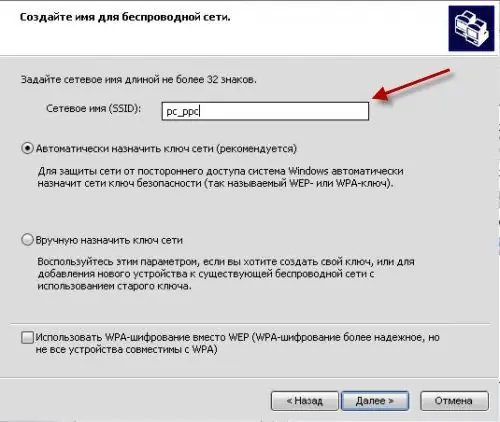
ধাপ ২
উইন্ডোতে "নেটওয়ার্ক ইনস্টল করার জন্য একটি পদ্ধতি নির্বাচন করুন" "ম্যানুয়ালি নেটওয়ার্ক ইনস্টল করুন" নির্বাচন করুন, "পরবর্তী" ক্লিক করুন।

ধাপ 3
এই পদক্ষেপের শেষে, "মুদ্রণ নেটওয়ার্ক সেটিংস" বোতামটি ক্লিক করুন। একটি 26-সংখ্যার কীটি পাঠ্য ফাইলে নির্দেশিত হবে যা খোলে, পুনরায় লিখুন, আপনার আরও সেটিংসে এটির প্রয়োজন হবে। সমাপ্তি ক্লিক করুন।
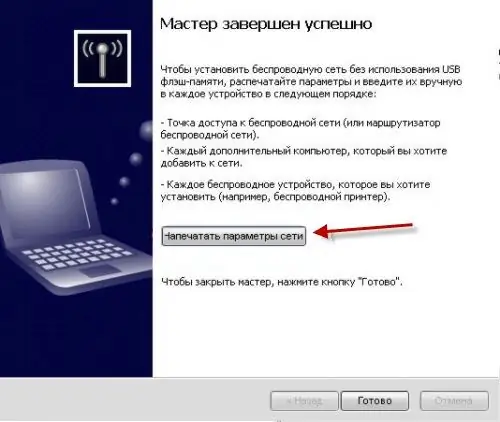
পদক্ষেপ 4
"সমস্ত সংযোগগুলি দেখান" উইন্ডোটি খুলুন। তৈরি ওয়্যারলেস সংযোগটি নির্বাচন করুন (আপনি এটির পুনরায় নামকরণ করতে পারেন, উদাহরণস্বরূপ, ওয়াই-ফাই) এবং এর বৈশিষ্ট্যগুলি খুলুন। "ওয়্যারলেস নেটওয়ার্ক" ট্যাবে যান এবং "সম্পত্তি" বোতামটি ক্লিক করুন। খোলা উইন্ডোতে, "এটি একটি সরাসরি কম্পিউটার থেকে কম্পিউটারের সংযোগ; অ্যাক্সেস পয়েন্ট ব্যবহার করা হয় না।"

পদক্ষেপ 5
এখন আপনাকে বিদ্যমান ইন্টারনেট সংযোগের সেটিংস সামঞ্জস্য করতে হবে, এক্ষেত্রে একটি ভিপিএন (এটি কোনও হতে পারে, উদাহরণস্বরূপ, একটি মডেম)। সংযোগ বৈশিষ্ট্য উইন্ডোতে "উন্নত" ট্যাবে যান। "অন্যান্য কম্পিউটার ব্যবহারকারীদের এই কম্পিউটারের ইন্টারনেট সংযোগ ব্যবহার করার অনুমতি দিন" বাক্সটি চেক করুন এবং তালিকা থেকে তৈরি ওয়্যারলেস সংযোগের নামটি নির্বাচন করুন।
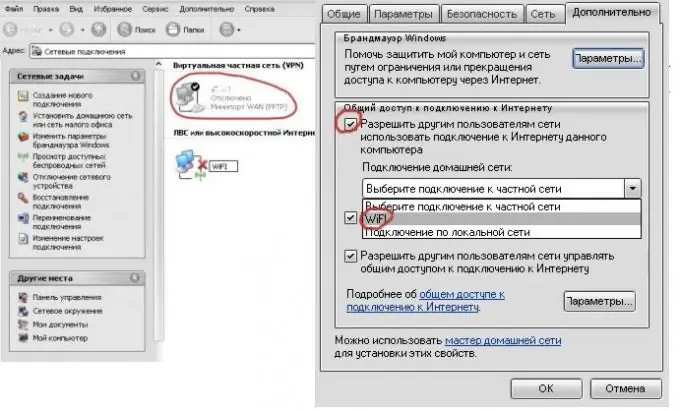
পদক্ষেপ 6
ওয়্যারলেস বৈশিষ্ট্যগুলি আবার খুলুন। "জেনারেল" ট্যাবে "ইন্টারনেট প্রোটোকল (টিসিপি / আইপি)" নির্বাচন করুন এবং এর বৈশিষ্ট্যগুলি খুলুন। ছবিতে প্রদর্শিত প্রতিটি জিনিস লিখুন।

পদক্ষেপ 7
PDA তে WiFi চালু করুন, প্রদর্শিত হবে "নতুন নেটওয়ার্ক সনাক্ত" উইন্ডোতে, "সেটিংস" ক্লিক করুন। "নেটওয়ার্ক অ্যাডাপ্টার" ট্যাবে যান। ড্রপ-ডাউন তালিকায় "ওয়ার্ক" নির্বাচন করুন, নীচের উইন্ডোতে "ওয়াইফাই ড্রাইভার" নির্বাচন করুন।
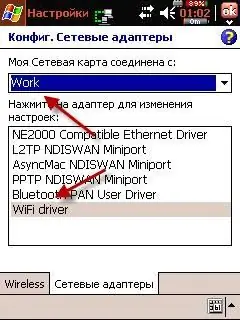
পদক্ষেপ 8
খোলা উইন্ডোতে, ছবির মতো সমস্ত কিছুই প্রবেশ করুন। "ডোমেন নেম সার্ভারস" ট্যাবে যান এবং কম্পিউটারের ওয়্যারলেস সংযোগের আইপি ঠিকানা লিখুন। সেটিংস সংরক্ষণ করুন।
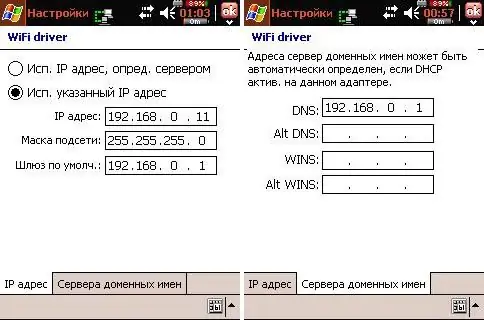
পদক্ষেপ 9
"কাজ" নির্বাচন করুন এবং "সংযুক্ত করুন" ক্লিক করুন। যদি কোনও সুরক্ষিত সংযোগ তৈরি করা হয়, তবে যে উইন্ডোটি খোলে, তাতে আপনাকে অবশ্যই পদক্ষেপ 3-এ রেকর্ড করা কীটি প্রবেশ করতে হবে।

পদক্ষেপ 10
Wi-Fi সংযোগ সেটআপ সম্পর্কে একটি আইকন PDA স্ক্রিনে উপস্থিত হবে।
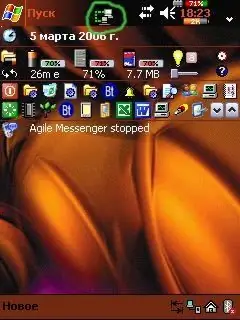
পদক্ষেপ 11
অ্যাক্টিভ সিনক ব্যবহার করে আপনার পিডিএ আপনার কম্পিউটারের সাথে সিঙ্ক্রোনাইজ করুন। আপনার কম্পিউটারে ফোল্ডারগুলি ভাগ করুন (ফোল্ডারের বৈশিষ্ট্যগুলিতে)। পিডিএতে রেসকো এক্সপ্লোরার প্রোগ্রামটি চালান এবং চিত্রটিতে প্রদর্শিত হিসাবে সেটিংস সেট করুন।






